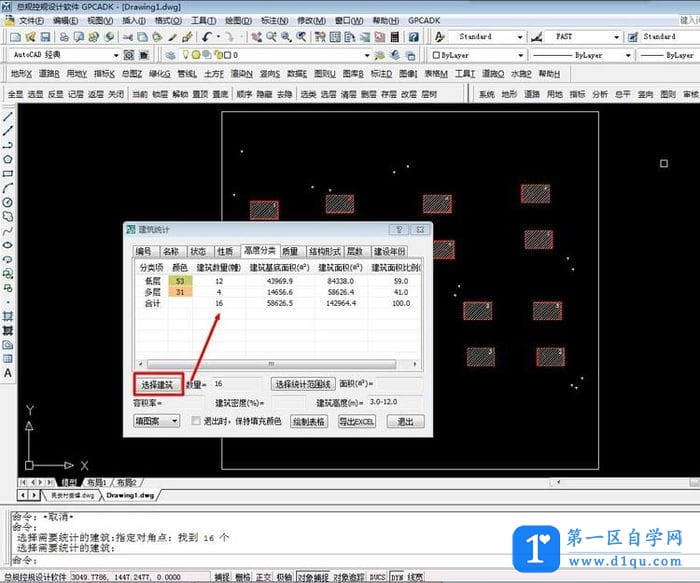- A+
所属分类:CAD安装使用教程
想要统计CAD建筑面积,怎操作既方便又准确呢?下面小编就为大家带来了cad统计CAD建筑面积的图文操作方法哦。一起来看看吧
cad统计CAD建筑面积的图文操作
1、打开CAD,使用右键--快速选择
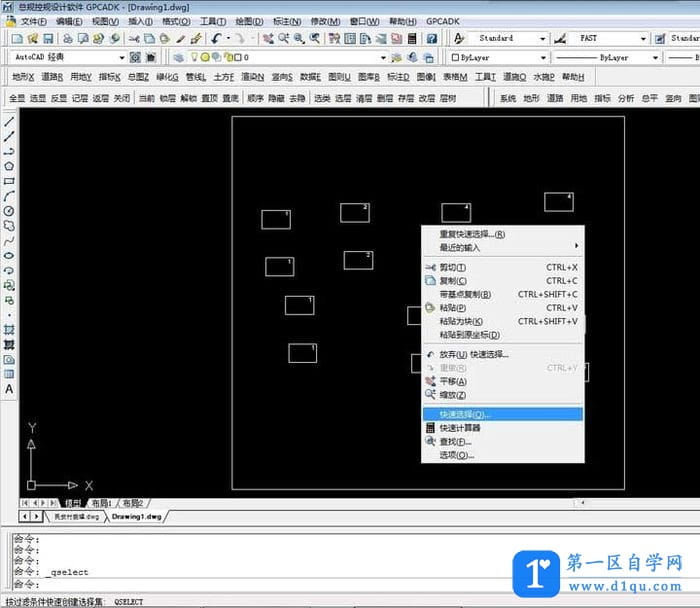 2、进入界面后,选择文字--内容--层高(如数字1,2,3...或者砖,砖2...)
2、进入界面后,选择文字--内容--层高(如数字1,2,3...或者砖,砖2...)
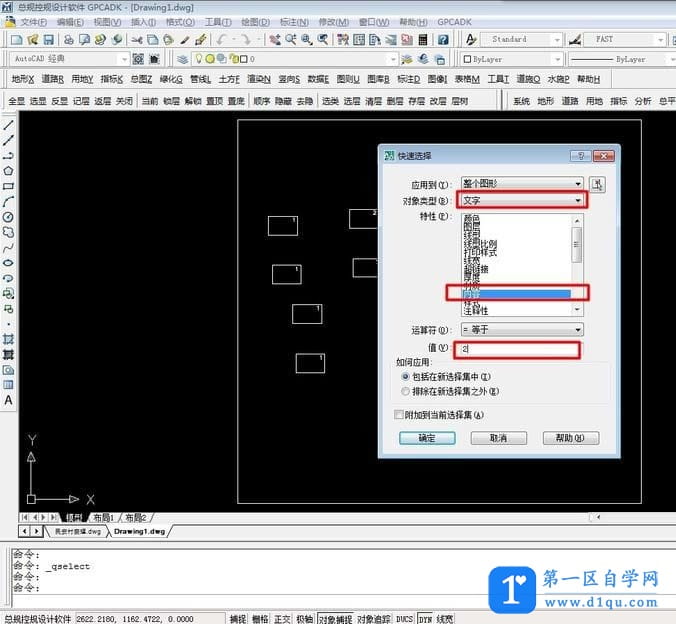 3、然后将选择的楼层换个颜色,使不同层高之间颜色区分,然后将建筑刷成同样的颜色,如果建筑特别多,建议分图层
3、然后将选择的楼层换个颜色,使不同层高之间颜色区分,然后将建筑刷成同样的颜色,如果建筑特别多,建议分图层
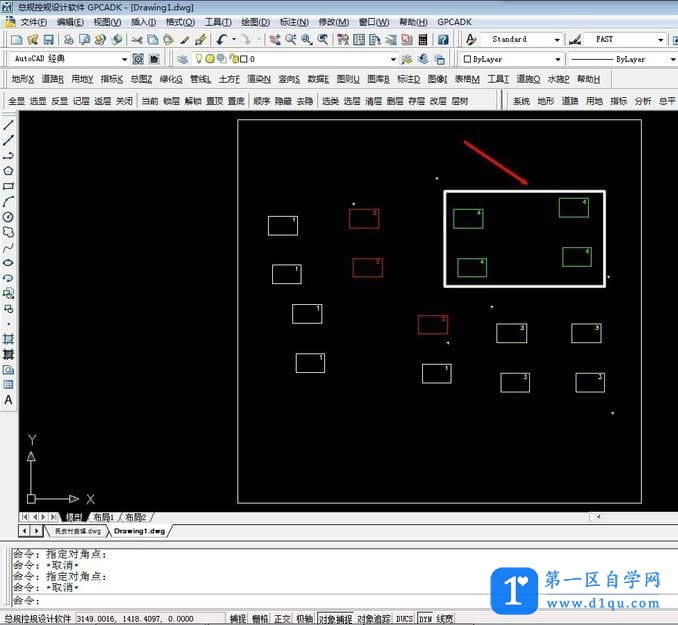 4、接着使用飞时达--总平--建筑轮廓
4、接着使用飞时达--总平--建筑轮廓
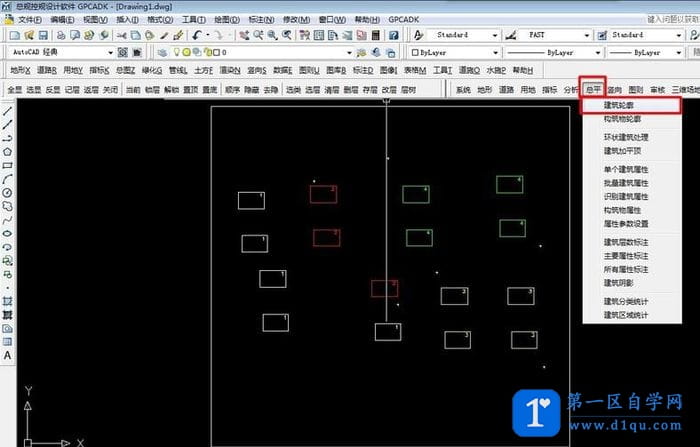 5、进入界面后,选择相应的层高,然后使用封闭线,选取相应的建筑
5、进入界面后,选择相应的层高,然后使用封闭线,选取相应的建筑
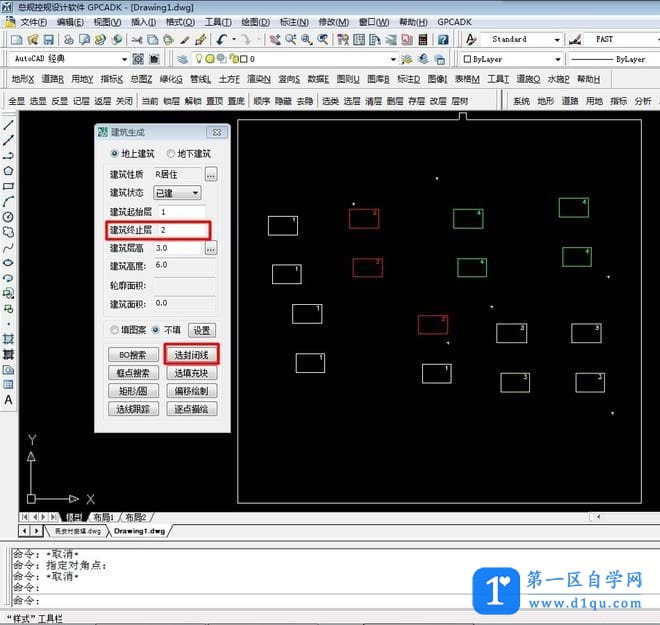
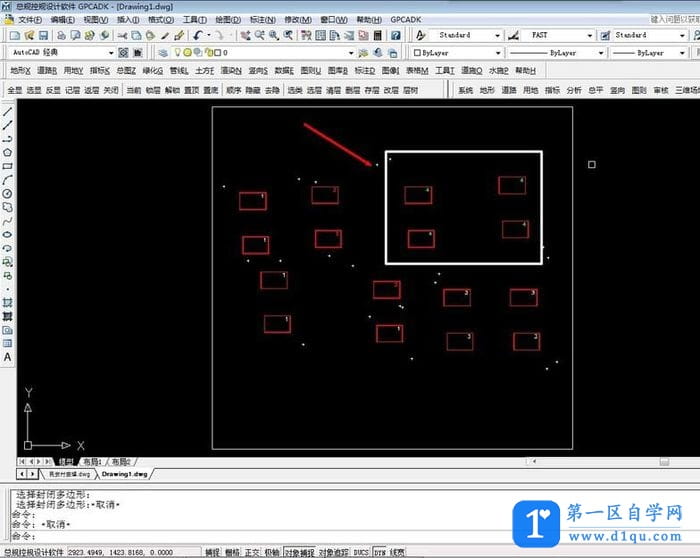 6、接着使用飞时达--总平--建筑分类统计
6、接着使用飞时达--总平--建筑分类统计
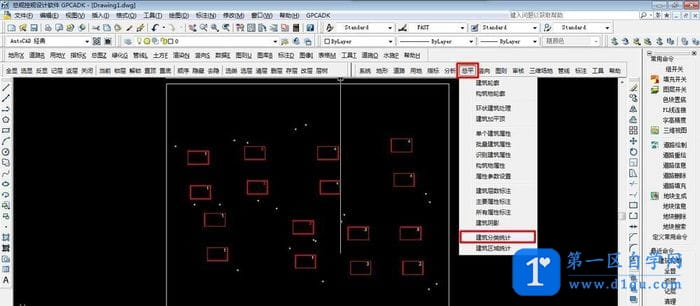 7、进入界面后,点击选择建筑,然后选取处理过的建筑,即会生成图表,里面建筑面积一目了然,并且可以导出表格
7、进入界面后,点击选择建筑,然后选取处理过的建筑,即会生成图表,里面建筑面积一目了然,并且可以导出表格